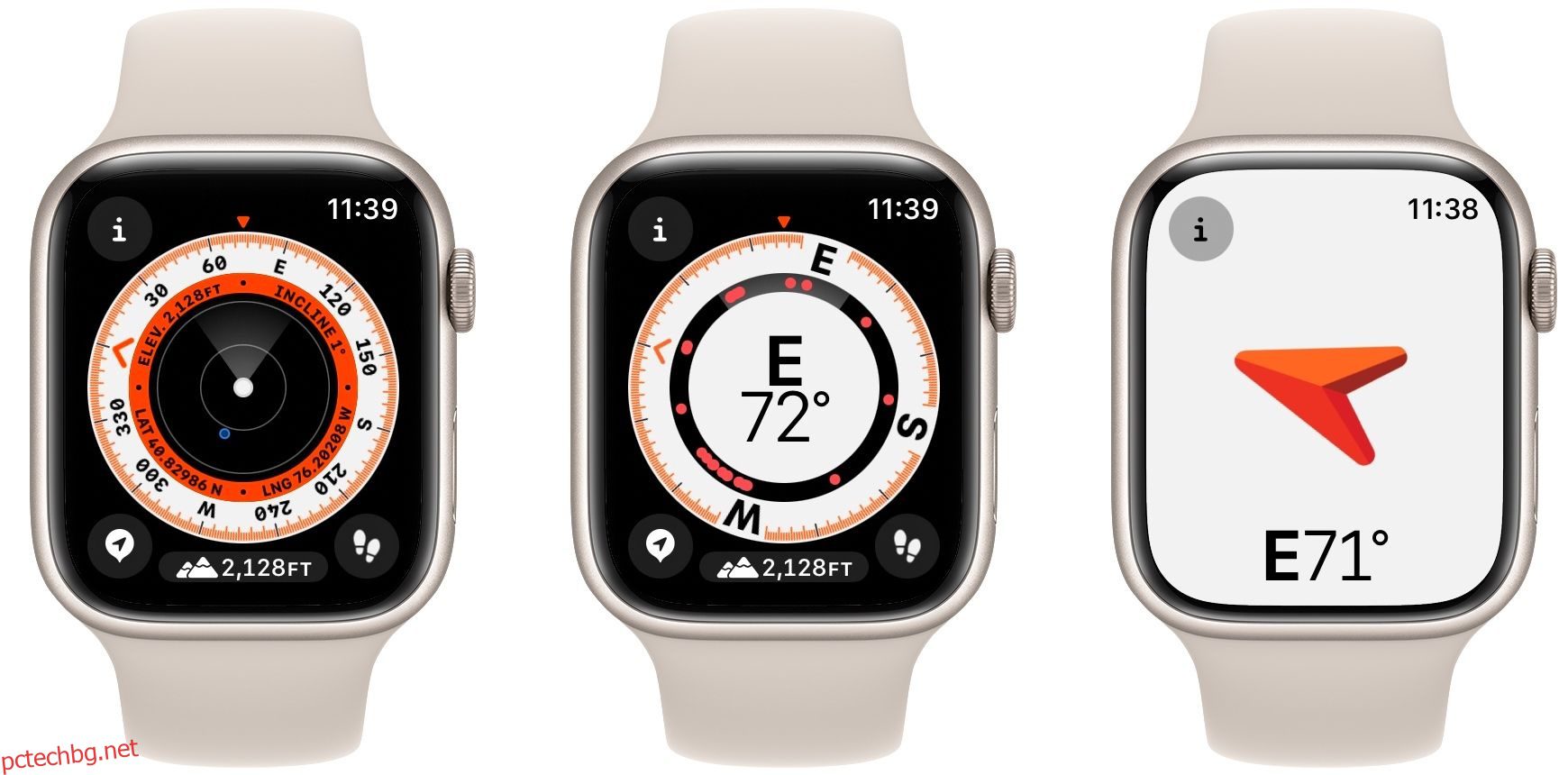От запазване и навигиране между точки до наблюдение на надморска височина и връщане назад, когато се изгубите, приложението Compass на вашия Apple Watch може да направи много повече от това просто да ви насочи на север. Научете как да персонализирате това вградено приложение за watchOS и да се възползвате напълно от неговите ценни функции за туристи, колоездачи и други изследователи.
Съдържание
Променете изгледа на компаса
Основният изглед в приложението Compass е подробна лицева страна на компаса, която показва основните посоки – север, юг, изток и запад – около ръба заедно с вашия азимут в центъра. В долната част ще видите надморската си височина.
Ще видите също точки от пътя, показани като червени точки около компаса. Точките са запазени местоположения, които можете да добавите в приложението Compass, както и места, които сте запазили в Карти.
Можете да промените лицето на компаса, като завъртите Digital Crown.
- Завъртете го обратно на часовниковата стрелка, за да покажете текущия си азимут с голям шрифт в центъра. Завъртете го отново обратно на часовниковата стрелка, за да видите север като голяма стрелка в центъра и вашия азимут в долната част.
- Завъртете го по часовниковата стрелка, за да намалите до 50 мили. Можете да докоснете червените точки, за да видите името на точката. Завъртете Digital Crown обратно на часовниковата стрелка, за да увеличите.
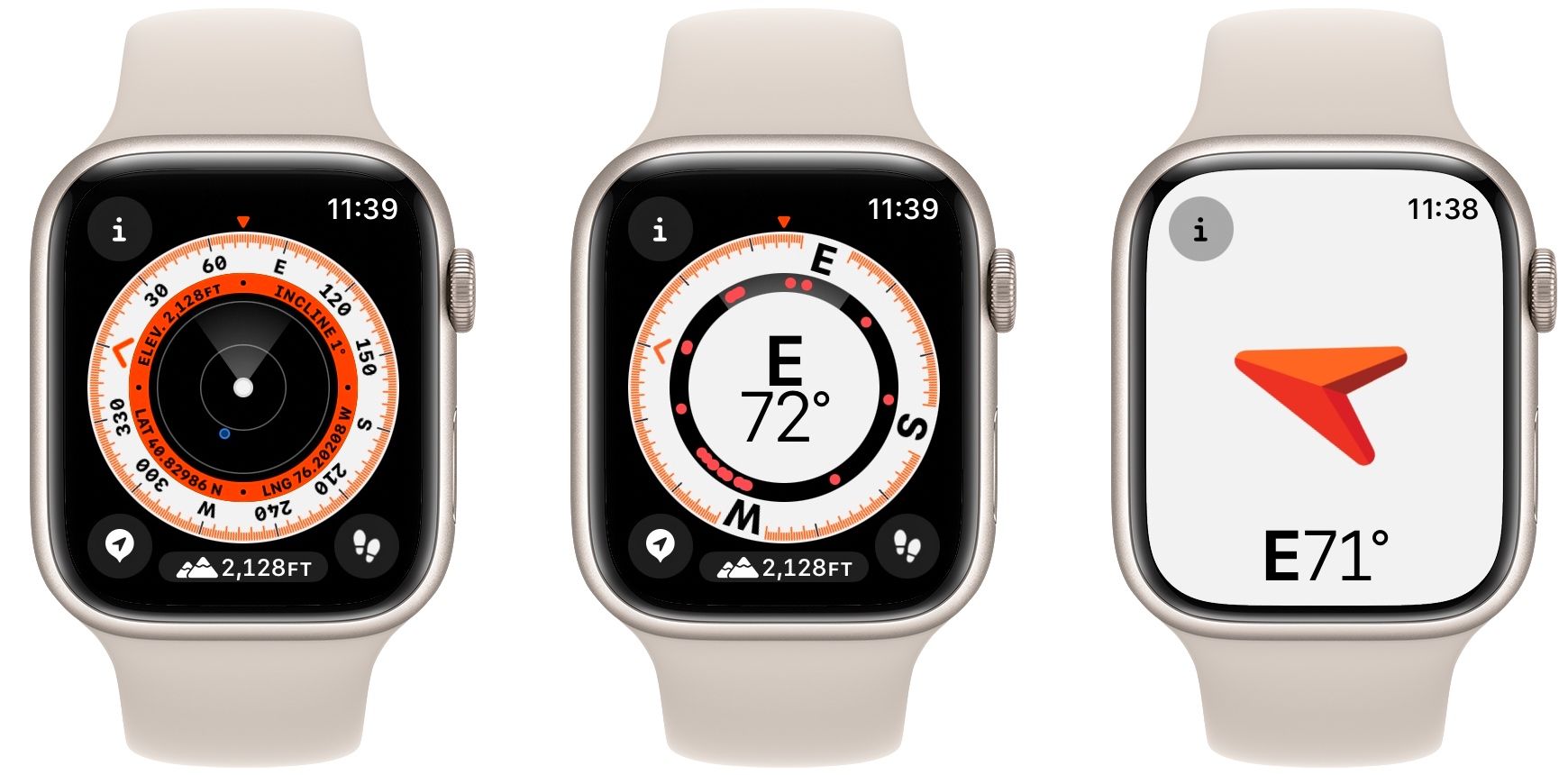
Добавяне и разглеждане на пътни точки
За да прегледате Waypoints, докоснете бутона за информация (i), след което докоснете Waypoints. Можете да видите точките, които сте запазили в приложението Compass, като докоснете точките на Compass. Или можете да превъртате през ръководствата, които сте създали в Карти (на вашия Apple Watch и iPhone), като докоснете името на ръководството. Тази удобна функция е още една причина всеки потребител на iPhone да си купи Apple Watch.
Точките изискват watchOS 10, а компасът показва само местоположения в рамките на 50 мили.
Използвайте Backtrack за обратно проследяване на стъпки
Backtrack ви позволява да проследите маршрута си от начално местоположение и да проследите отново стъпките си, за да се върнете към него, дори без интернет връзка.
Започнете да проследявате маршрута си с помощта на GPS, като докоснете бутона за отпечатъци. Вашият часовник автоматично ще запази вашия маршрут.
Когато сте готови да се върнете откъдето сте започнали, докоснете бутона за пауза, след което изберете Проследяване на стъпки. Следвайте бялата стрелка, която се появява на лицето на компаса, за да посочите правилната посока.

Добавете пеленг за следване
Ако просто искате да добавите азимут, вместо да зададете конкретна точка от пътя, докоснете бутона информация (i) и изберете Пеленг. След това използвайте Digital Crown, за да зададете желания пеленг и докоснете бутона за отметка.
Използвайте предупреждения за надморска височина на целта
Като докоснете иконата на планина, която показва вашата надморска височина в приложението Compass, можете да наклоните лицето на компаса, за да покажете 3D изглед на вашите точки.
Ако искате да зададете предупреждение, когато достигнете конкретна надморска височина, докоснете бутона за информация (i), след което докоснете Задаване на предупреждение за цел. Изберете желаната надморска височина и докоснете бутона за отметка, за да зададете предупреждението. Можете да го отмените по-късно, като докоснете Clear Alert.
Превключване между магнитен и истински север
Магнитният север е по подразбиране, но вместо това можете да използвате истинския север, като отворите приложението Настройки на вашия Apple Watch и докоснете Компас. След това просто превключете на Use True North.
Изследвайте уверено с приложението Compass на Apple Watch
Приложението Compass на watchOS продължава да придобива функции, от запазени точки до наблюдение на надморска височина и предупреждения. Като се научите как да навигирате с приложението Compass, ще имате по-добра представа къде се намирате, кой път да тръгнете и как да се върнете там, откъдето сте тръгнали.